Προσθήκη τραγουδιών και άλλων αρχείων ήχου σε έργο iMovie
Προσθέστε τραγούδια από τη βιβλιοθήκη μουσικής σας στην εφαρμογή Μουσική και προσθέστε άλλα αρχεία ήχου που είναι αποθηκευμένα στη συσκευή σας, στο iCloud Drive ή σε άλλη θέση.
Προσθήκη τραγουδιών και άλλων αρχείων ήχου σε iPhone ή iPad
Το iMovie μπορεί να αποκτά πρόσβαση σε τραγούδια από τη βιβλιοθήκη μουσικής σας στην εφαρμογή Μουσική της συσκευής σας, καθώς και σε όλα τα αρχεία ήχου που είναι αποθηκευμένα στη συσκευή σας, στο iCloud Drive ή σε άλλες θέσεις.
Προσθήκη τραγουδιών από τη βιβλιοθήκη μουσικής σας
Μπορείτε να προσθέσετε τραγούδια από τη βιβλιοθήκη μουσικής σας που έχετε κατεβάσει στην εφαρμογή Μουσική της συσκευής σας, καθώς και τραγούδια και άλλα αρχεία ήχου που έχουν συγχρονιστεί στη συσκευή σας χρησιμοποιώντας την εφαρμογή Μουσική στο Mac σας.
Με το έργο σας ανοιχτό στη γραμμή χρόνου του iMovie, αγγίξτε το .
Αγγίξτε «Ήχος», «Μουσική μου» και κατόπιν μια κατηγορία για να αναζητήσετε τραγούδια.
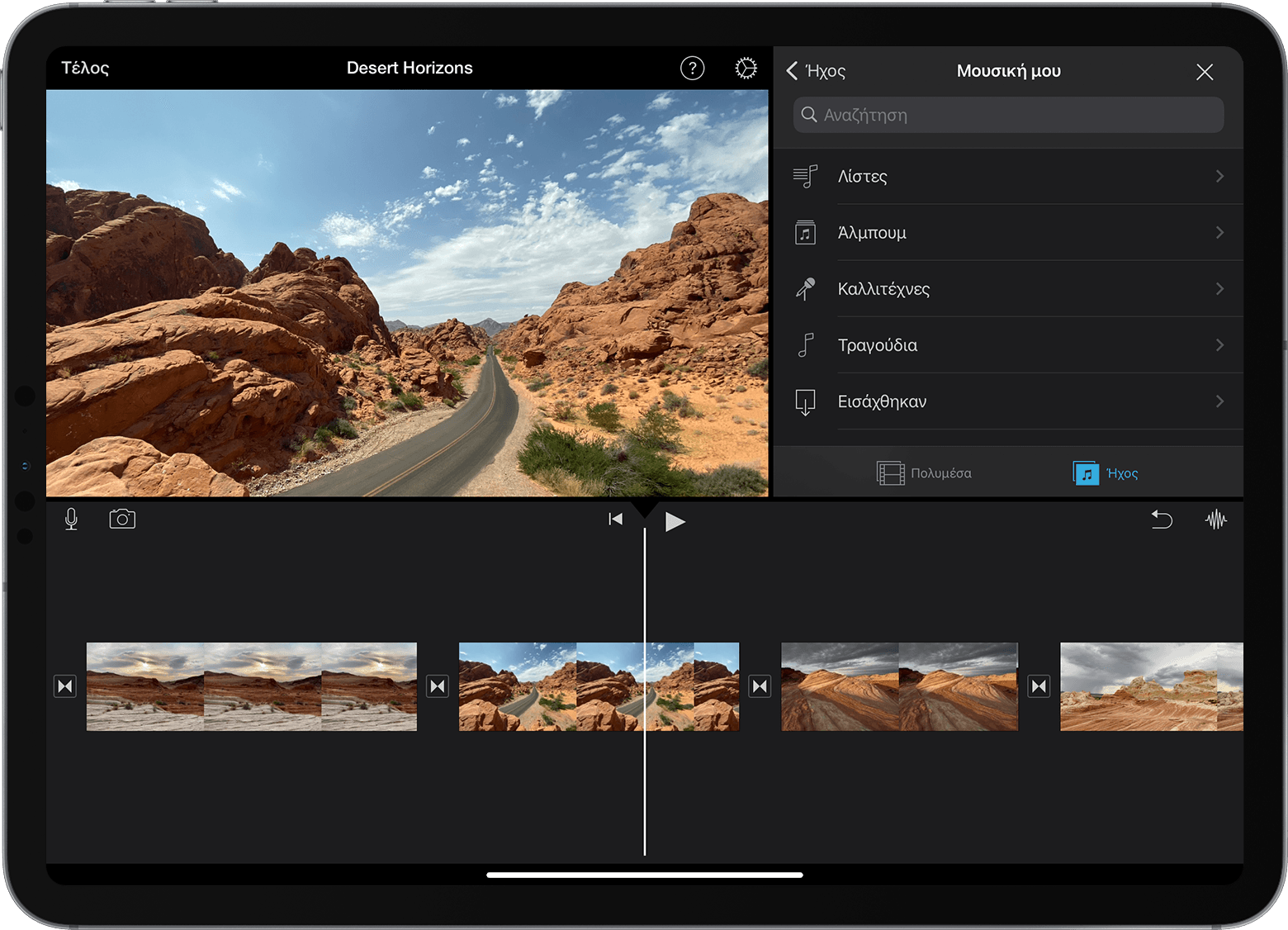
Αγγίξτε ένα τραγούδι για να πραγματοποιήσετε προεπισκόπησή του. Αν ένα τραγούδι εμφανίζεται ανενεργό, βρείτε το στην εφαρμογή Μουσική και κατόπιν αγγίξτε το κουμπί «Λήψη» για το τραγούδι, για να το κατεβάσετε στη συσκευή σας. Αν δεν μπορείτε να βρείτε ένα συγκεκριμένο τραγούδι που θέλετε να χρησιμοποιήσετε, μάθετε γιατί μπορεί να μην είναι διαθέσιμο.
Για να προσθέσετε το τραγούδι στο έργο σας, αγγίξτε το δίπλα σε ένα τραγούδι. Το iMovie τοποθετεί αυτόματα το τραγούδι στην αρχή του έργου και το προσαρμόζει αυτόματα στη διάρκεια του έργου.
Μπορείτε να αλλάξετε τη διάρκεια του τραγουδιού όπως θα κάνατε με οποιοδήποτε άλλο κλιπ. Μπορείτε επίσης να χρησιμοποιήσετε περισσότερα από ένα τραγούδια σε ένα έργο. Για παράδειγμα, αν θέλετε να αλλάζει η διάθεση της μουσικής σας κατά τη διάρκεια της ταινίας σας, μπορείτε να συντομεύσετε το πρώτο τραγούδι στη γραμμή χρόνου και κατόπιν να εισαγάγετε ένα άλλο τραγούδι μετά το πρώτο.
Προσθήκη άλλων αρχείων ήχου
Μπορείτε να προσθέσετε αρχεία ήχου, όπως αρχεία M4A, MP4, MP3, WAV, και AIFF, που είναι αποθηκευμένα στη συσκευή σας, στο iCloud Drive ή σε άλλη θέση.
Αν το αρχείο ήχου που θέλετε να προσθέσετε έχει διάρκεια κάτω του ενός λεπτού, μετακινηθείτε με κύλιση στη γραμμή χρόνου στο έργο iMovie, έτσι ώστε η κεφαλή αναπαραγωγής (η λευκή κατακόρυφη γραμμή) να εμφανίζεται στο σημείο όπου θέλετε να προσθέσετε το αρχείο ήχου.
Αγγίξτε το κουμπί «Προσθήκη πολυμέσου» και κατόπιν αγγίξτε «Αρχεία», για να αναζητήσετε αρχεία στο iCloud Drive ή σε άλλες θέσεις.
Αγγίξτε ένα αρχείο για να το προσθέσετε στο έργο σας.
Αν προσθέσετε ένα αρχείο ήχου με διάρκεια μεγαλύτερη του ενός λεπτού, τότε αυτό συμπεριφέρεται σαν τραγούδι στο έργο σας. Αρχεία με διάρκεια μικρότερη του ενός λεπτού εμφανίζονται στο σημείο όπου τοποθετήσατε την κεφαλή αναπαραγωγής.
Προσθήκη τραγουδιών ή άλλων αρχείων ήχου σε Mac
Στο iMovie για Mac, μπορείτε να χρησιμοποιήσετε την περιήγηση πολυμέσων του iMovie, για να εισαγάγετε τραγούδια από τη βιβλιοθήκη μουσικής σας στην εφαρμογή Μουσική. Μπορείτε επίσης να σύρετε αρχεία ήχου απευθείας στη γραμμή χρόνου σας από το Finder.
Προσθήκη τραγουδιών ή άλλων αρχείων ήχου με χρήση της περιήγησης πολυμέσων
Μπορείτε να χρησιμοποιήσετε την περιήγηση πολυμέσων στο iMovie, για να προσθέσετε τραγούδια που έχετε κατεβάσει στη βιβλιοθήκη μουσικής στο Mac σας, καθώς και τραγούδια και άλλα αρχεία ήχου που έχετε προσθέσει στη βιβλιοθήκη μουσικής σας.
Με το έργο σας ανοιχτό, κάντε κλικ στην επιλογή «Ήχος» στο επάνω μέρος του παραθύρου, κάντε κλικ στην επιλογή «Μουσική» στη λίστα βιβλιοθηκών και κατόπιν περιηγηθείτε στις επιλογές. Αν δεν μπορείτε να βρείτε ένα συγκεκριμένο τραγούδι, μάθετε γιατί μπορεί να μην είναι διαθέσιμο.
Για να κάνετε προεπισκόπηση ενός τραγουδιού, κάντε κλικ στο κουμπί αναπαραγωγής δίπλα σε κάθε τραγούδι. Μπορείτε επίσης να επιλέξετε ένα τραγούδι, να κάνετε κλικ στην κυματομορφή στο επάνω μέρος της περιήγησης πολυμέσων και κατόπιν να πατήσετε το πλήκτρο διαστήματος για να κάνετε προεπισκόπηση.
Όταν βρείτε το τραγούδι που θέλετε, σύρετέ το από την περιήγηση πολυμέσων στη γραμμή χρόνου:
Για να επισυνάψετε ένα τραγούδι ή ηχητικά εφέ σε ένα συγκεκριμένο βιντεοκλίπ, σύρετε το στοιχείο κάτω από το βιντεοκλίπ, έτσι ώστε να εμφανιστεί μια γραμμή η οποία συνδέει τα κλιπ. Αν μετακινήσετε το βιντεοκλίπ, το συνημμένο τραγούδι θα μετακινηθεί μαζί με αυτό.
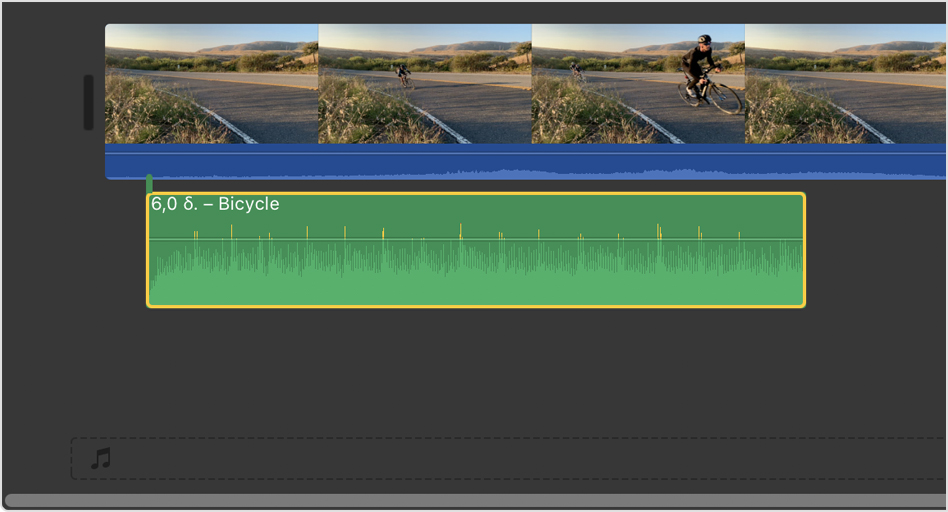
Για μουσική υπόκρουση ή μουσική θέματος για την ταινία σας, σύρετε τραγούδια στη γραμμή μουσικής, η οποία υποδεικνύεται από το στο κάτω μέρος της γραμμής χρόνου. Το τραγούδι δεν θα μετακινηθεί, αν μετακινήσετε βιντεοκλίπ στη γραμμή χρόνου.
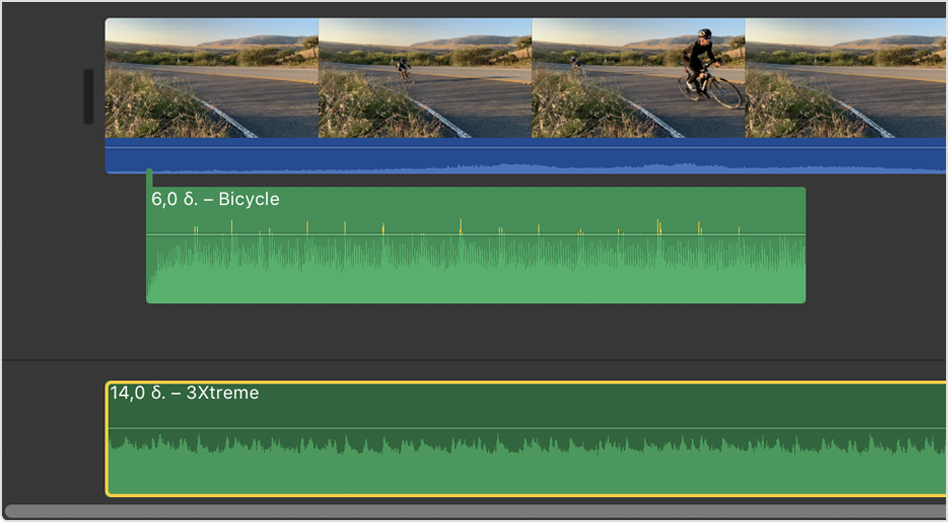
Αν θέλετε να χρησιμοποιήσετε μόνο ένα μέρος του τραγουδιού, επιλέξτε ένα εύρος στην κυματομορφή στο επάνω μέρος της περιήγησης έτσι ώστε το εύρος να περικλείεται σε ένα κίτρινο περίγραμμα και κατόπιν σύρετε το εύρος στη γραμμή χρόνου. Μπορείτε να μειώσετε ή να αυξήσετε την επιλογή ενός εύρους σύροντας οποιαδήποτε από τις δύο πλευρές του.
Μεταφορά αρχείων ήχου στη γραμμή χρόνου του έργου iMovie
Μπορείτε να σύρετε αρχεία ήχου, όπως αρχεία M4A, MP4, MP3, WAV και AIFF, από το Finder απευθείας στη γραμμή χρόνου του έργου iMovie. Σύρετε αρχεία στη γραμμή μουσικής για μουσική υπόκρουση ή σύρετε το αρχείο κάτω από ένα συγκεκριμένο κλιπ για να επισυνάψετε το αρχείο ήχου στο βιντεοκλίπ.
Αν δεν μπορείτε να αποκτήσετε πρόσβαση σε ένα τραγούδι στο iMovie
Αν η βιβλιοθήκη μουσικής σας περιλαμβάνει προστατευμένα αρχεία, αυτά δεν είναι διαθέσιμα και δεν εμφανίζονται στο πρόγραμμα περιήγησης.
Για να χρησιμοποιήσετε στο έργο σας ένα τραγούδι που έχετε αγοράσει από το iTunes Store, πρέπει να είστε ο κάτοχος των πνευματικών δικαιωμάτων του τραγουδιού ή να έχετε ρητή άδεια από τον κάτοχο των πνευματικών δικαιωμάτων. Για περισσότερες πληροφορίες σχετικά με τη χρήση περιεχομένου στο iMovie, συμβουλευτείτε το συμφωνητικό άδειας χρήσης του λογισμικού iMovie επιλέγοντας iMovie > Πληροφορίες για το iMovie και κατόπιν κάνοντας κλικ στο «Συμφωνητικό άδειας χρήσης».
Χρειάζεστε περισσότερη βοήθεια;
Πείτε μας περισσότερα για το τι συμβαίνει και θα σας προτείνουμε ενέργειες που μπορείτε να κάνετε στη συνέχεια.
